หมายเหตุ
การเข้าถึงหน้านี้ต้องได้รับการอนุญาต คุณสามารถลอง ลงชื่อเข้าใช้หรือเปลี่ยนไดเรกทอรีได้
การเข้าถึงหน้านี้ต้องได้รับการอนุญาต คุณสามารถลองเปลี่ยนไดเรกทอรีได้
รับความเข้าใจธุรกิจอันมีค่าด้วยการแสดงข้อมูลแบบลำดับชั้นที่เกี่ยวข้อง ความสามารถการสร้างและการจัดรูปแบบการแสดงแบบลำดับชั้นให้ประโยชน์หลายประการ:
ดูและสำรวจข้อมูลลำดับชั้นที่ซับซ้อน
ดูตัวบ่งชี้ประสิทธิภาพหลัก (KPI) ในมุมมองตามบริบทของลำดับชั้น
วิเคราะห์ข้อมูลสำคัญด้วยภาพผ่านเว็บและแท็บเล็ต
สำหรับบางตาราง เช่นบัญชีผู้ใช้ การจัดรูปแบบการแสดงจะมีการออกแบบนอกกรอบ ตารางอื่นรวมทั้งตารางแบบกำหนดเอง สามารถเปิดใช้งานสำหรับลำดับชั้น และคุณสามารถสร้างการจัดรูปแบบการแสดงได้ คุณสามารถเลือกระหว่างมุมมองทรีซึ่งแสดงทั้งลำดับชั้นหรือมุมมองไทล์ ซึ่งเป็นมุมมองรายละเอียดของส่วนของลำดับชั้นที่มีขนาดเล็กลงหากต้องการ ทั้งสองมุมมองจะแสดงอยู่เคียงข้างกัน คุณสามารถสำรวจลำดับชั้นด้วยการขยายและหดทรีลำดับชั้น ตั้งค่าลำดับชั้นเดียวกันสำหรับการจัดรูปแบบการแสดงจะกำหนดเพียงครั้งเดียว แต่นำไปใช้กับทั้งเว็บและไคลเอ็นต์อุปกรณ์เคลื่อนที่ แท็บเล็ตจะแสดงผลในรูปแบบที่ถูกปรับเปลี่ยนให้เหมาะสมสำหรับสัดส่วนของรูปแบบที่มีขนาดเล็กลง ส่วนประกอบที่สามารถแก้ไขจำเป็นสำหรับการจัดรูปแบบการแสดงแบบลำดับชั้นมีโซลูชัน ดังนั้นจึงสามารถใช้ขนส่งระหว่างองค์กรเช่นเดียวกับการกำหนดเองอื่นๆ คุณสามารถกำหนดค่าแอตทริบิวต์ที่แสดงในการจัดรูปแบบการแสดงโดยแบบฟอร์มด่วนที่ใช้ตัวแก้ไขฟอร์ม ไม่จำเป็นต้องเขียนโค้ด
สอบถามข้อมูลแบบลำดับชั้น
ด้วย Microsoft Dataverse โครงสร้างข้อมูลตามลำดับชั้นได้รับการสนับสนุน โดยมีความสัมพันธ์แบบมีข้ออ้างอิงด้วยตนเองของแถวที่เกี่ยวข้อง ในอดีต เพื่อดูข้อมูลแบบลำดับชั้น คุณจะต้องสอบถามเกี่ยวกับแถวเกี่ยวข้องซ้ำๆ ขณะนี้ คุณสามารถสอบถามเกี่ยวกับข้อมูลที่เกี่ยวข้องเป็นลำดับชั้น ในขั้นตอนเดียว คุณจะสามารถสอบถามแถวเอนทิตี โดยใช้ตรรกะ ภายใต้ และ ไม่ภายใต้ ตัวดำเนินการแบบลำดับชั้น ภายใต้ และ ไม่ภายใต้ จะแสดงในโปรแกรมแก้ไขลำดับงานและการค้นหาขั้นสูง สำหรับข้อมูลเพิ่มเติมเกี่ยวกับวิธีใช้งานตัวดำเนินการเหล่านี้ ดูที่ กำหนดค่าขั้นตอนเวิร์กโฟลว์ สำหรับข้อมูลเพิ่มเติมเกี่ยวกับการค้นหาขั้นสูง ดู สร้าง แก้ไข หรือบันทึกการค้นหาขั้นสูง
ตัวอย่างต่อไปนี้แสดงสถานการณ์ต่างๆ สำหรับการสอบถามแบบลำดับชั้น:
สอบถามบัญชีลำดับชั้น
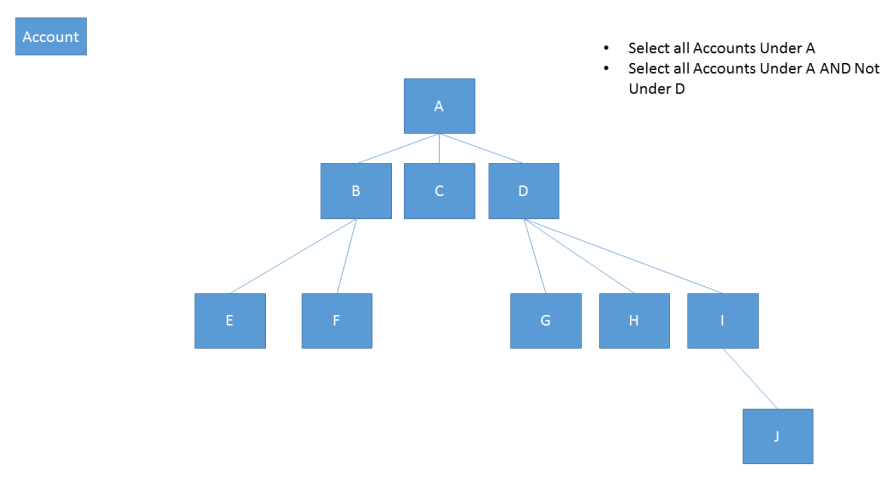
สอบถามบัญชีลำดับชั้น รวมถึงกิจกรรมที่เกี่ยวข้อง
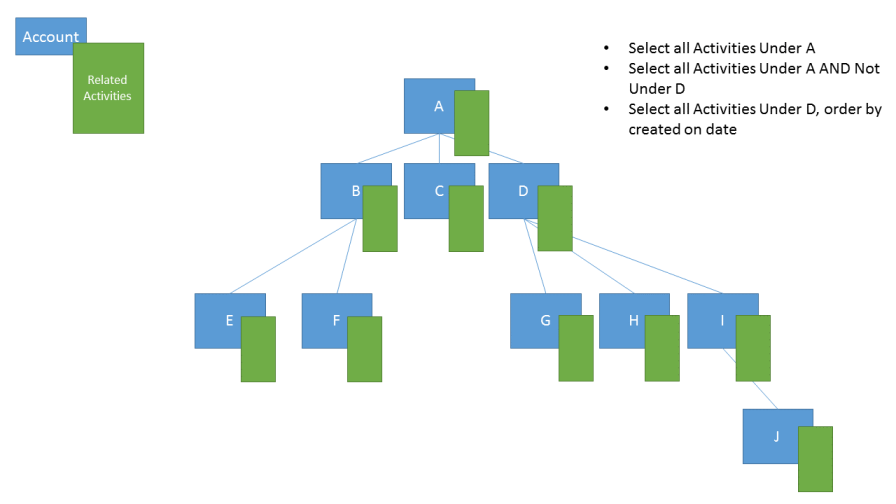
สอบถามบัญชีลำดับชั้น รวมถึงโอกาสที่เกี่ยวข้อง
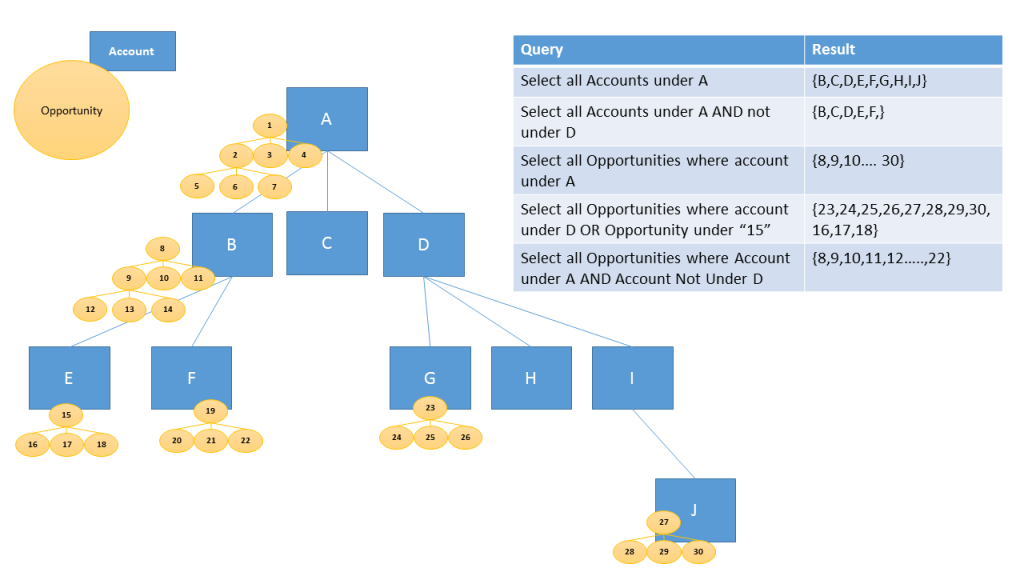
ในการสอบถามข้อมูลเป็นลำดับชั้น คุณต้องตั้งค่าตารางหนึ่งเป็นแบบหนึ่งต่อหลายรายการหรือหลายรายการต่อหนึ่งเป็นลำดับชั้น หากต้องการเปิดลำดับชั้น:
- บน powerapps.com จากนั้นเลือก ตาราง ในบานหน้าต่างการนำทางด้านซ้าย หากรายการไม่อยู่ในบานหน้าต่างแผงด้านข้าง ให้เลือก …เพิ่มเติม แล้วเลือกรายการที่คุณต้องการ
- เลือกตารางที่มีอยู่ หรือ สร้างตารางใหม่
- เลือก ความสัมพันธ์ จากนั้นเลือกความสัมพันธ์แบบอ้างอิงตนเอง
- ในแผงรายละเอียดความสัมพันธ์ ตรวจสอบ ตามลำดับชั้น
หมายเหตุ
- บางความสัมพันธ์นอกกรอบไม่สามารถกำหนดเองได้ ซึ่งจะป้องกันคุณจากการตั้งค่าความสัมพันธ์เหล่านั้นเป็นแบบลำดับชั้น
- คุณสามารถระบุความสัมพันธ์ลำดับชั้นสำหรับระบบความสัมพันธ์แบบมีข้ออ้างอิงด้วยตนเองได้ ซึ่งรวมถึงความสัมพันธ์แบบมีข้ออ้างอิงด้วยตนเองของชนิดระบบ เช่น ความสัมพันธ์ "contact_master_contact"
จัดรูปแบบการแสดงภาพข้อมูลตามลำดับชั้น
ตารางระบบที่มีการจัดรูปแบบการแสดงที่พร้อมใช้งานแบบสำเร็จรูปประกอบด้วย Account, Business Unit, Position, Product, และ User ในมุมมองเส้นตารางของตารางเหล่านี้ คุณสามารถดูไอคอนที่แสดงแผนภูมิลำดับชั้นทางด้านซ้ายของชื่อแถว ไม่มีไอคอนลำดับชั้นอยู่สำหรับแถวทั้งหมดโดยค่าเริ่มต้น ไอคอนจะแสดงขึ้นสำหรับแถวที่มีแถวหลัก แถวรอง หรือทั้งสองอย่าง
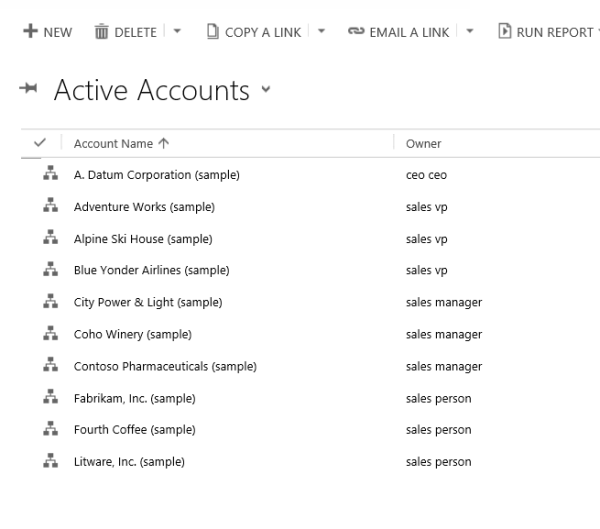
ถ้าคุณเลือกไอคอนลำดับชั้น คุณสามารถดูลำดับชั้น โดยมีมุมมองแผนภูมิทางด้านซ้ายและมุมมองไทล์ทางด้านขวา ดังที่แสดงด้านล่าง:
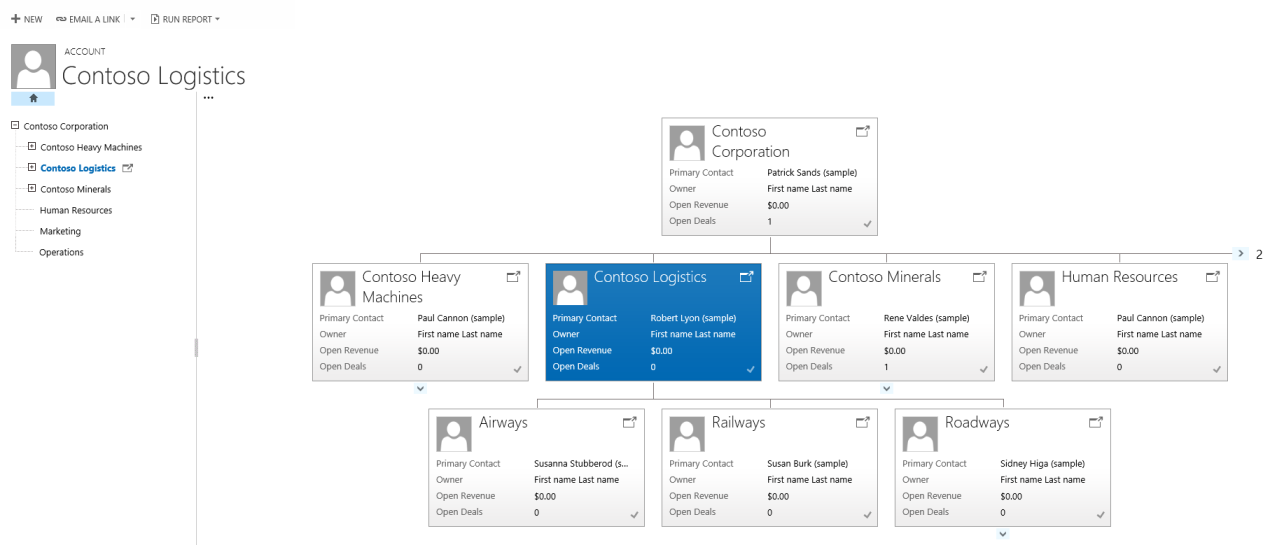
ตารางระบบนอกกรอบส่วนน้อยสามารถเปิดใช้งานสำหรับลำดับชั้น ตารางประกอบด้วย Case, Contact, Opportunity, Order, Quote, Campaign และ Team สามารถเปิดใช้งานตารางแบบกำหนดเองทั้งหมดสำหรับลำดับชั้น
เคล็ดลับ
หากสามารถเปิดใช้งานตารางสำหรับลำดับชั้นได้:
ในตัวสำรวจโซลูชัน ขยายตารางที่คุณต้องการ คุณจะเห็นส่วนประกอบของตารางที่เรียกว่า ตั้งค่าลำดับชั้นของ ตารางที่ไม่สามารถเปิดใช้งานสำหรับลำดับชั้นไม่มีส่วนประกอบนี้ ด้วยข้อยกเว้นของตาราง Dynamics 365 Sales Territory ถึงแม้ว่า ตั้งค่าลำดับชั้น ปรากฏขึ้นสำหรับตารางเขตการขาย ตารางไม่สามารถเปิดใช้งานสำหรับลำดับชั้น
สิ่งสำคัญที่ต้องจำเมื่อคุณสร้างการจัดรูปแบบการแสดง:
- เพียงหนึ่งความสัมพันธ์อ้างอิงด้วยตนเองแบบหนึ่งต่อหลายรายการ (1:N) ต่อตารางสามารถถูกตั้งค่าเป็นลำดับชั้นได้ ในความสัมพันธ์นี้ ตารางหลักและตารางที่เกี่ยวข้องต้องเป็นชนิดเดียวกัน เช่น account_parent_account หรือ Widget_new_Widget_new_Widget
- ปัจจุบัน การลำดับชั้นหรือการจัดรูปแบบการแสดงจะขึ้นอยู่กับตารางเดียวเท่านั้น คุณสามารถแสดงบัญชีลำดับชั้นที่แสดงบัญชีในหลายระดับ แต่คุณไม่สามารถแสดงลูกค้าองค์กรและผู้ติดต่อในการแสดงภาพประกอบเพลงลำดับชั้นเดียวกัน
- คอลัมน์จำนวนสูงสุดที่สามารถแสดงในไทล์คือ 4 ถ้าคุณเพิ่มคอลัมน์เพิ่มเติมไปยังแบบฟอร์มด่วนที่ใช้สำหรับการดูไทล์ จะแสดงสี่คอลัมน์แรกเท่านั้น
ตัวอย่างการจัดรูปแบบการแสดง
ลองดูที่ตัวอย่างของการสร้างการจัดรูปแบบการแสดงสำหรับตารางแบบกำหนดเอง เราสร้างตารางแบบกำหนดเองที่เรียกว่าวิดเจ็ตใหม่ที่สร้างความสัมพันธ์แบบมีข้ออ้างอิงด้วยตนเอง และทำเครื่องหมายเป็นตามลำดับชั้น ดังที่แสดงที่นี่
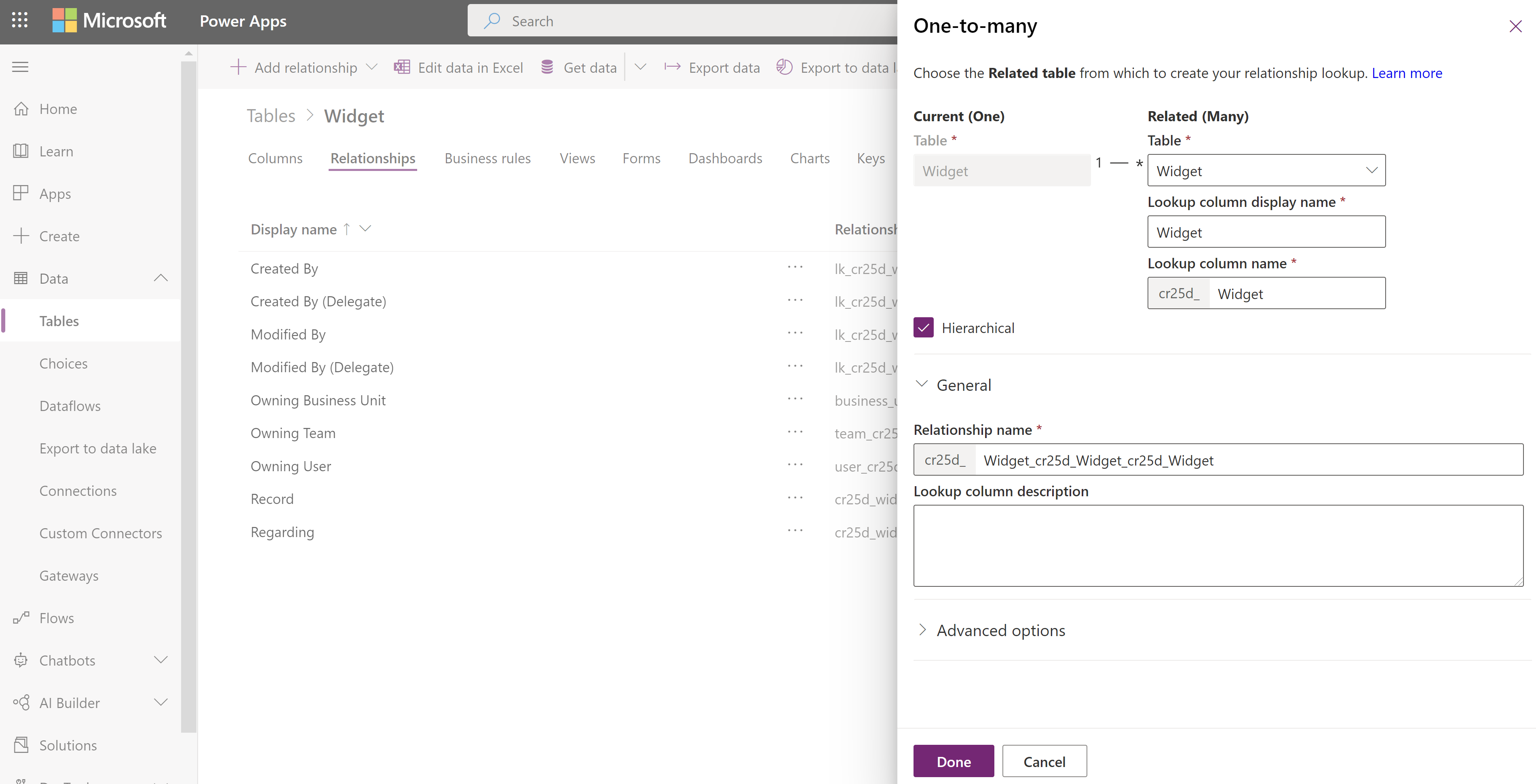
ถัดไป ในมุมมองตาราง ตั้งค่าลำดับชั้น เราเลือก Widget_new_Widget_new_Widget ความสัมพันธ์แบบลำดับชั้น ในแบบฟอร์ม เรากรอกข้อมูลในคอลัมน์จำเป็น ถ้าคุณยังไม่ได้ทำเครื่องหมายความสัมพันธ์เป็นตามลำดับชั้น การเชื่อมโยงบนฟอร์มจะนำคุณกลับไปยังตัวแก้ไขตารางดั้งเดิม ซึ่งคุณสามารถทำเครื่องหมายความสัมพันธ์เป็นตามลำดับชั้นได้เช่นกัน
สำหรับ ฟอร์มแสดงผลแบบด่วน เราสร้างฟอร์มด่วนเรียกว่า ฟอร์มไทล์ลำดับชั้นวิดเจ็ต ในแบบฟอร์มนี้ เราได้เพิ่มคอลัมน์ทั้งสี่ที่จะแสดงในแต่ละไทล์
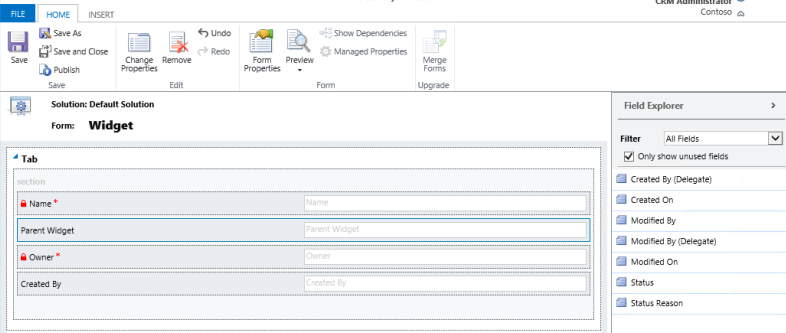
หลังจากที่เราเสร็จสิ้นการตั้งค่า เราสร้างแถวสองแถว: วิดเจ็ตมาตรฐาน และ วิดเจ็ตพรีเมียม หลังจากสร้างวิดเจ็ตพรีเมียมเป็นหลักของวิดเจ็ตมาตรฐานโดยการใช้คอลัมน์การค้นหา มุมมองตาราง new_Widget จะอธิบายไอคอนลำดับชั้น ดังที่แสดงด้านล่าง:

เคล็ดลับ
ไอคอนลำดับชั้นไม่ปรากฏในบันทึกมุมมองตารางจนกว่าแถวจะถูกจับคู่ในความสัมพันธ์หลัก – รอง
เลือกอคอนลำดับชั้นที่แสดงลำดับชั้นวิดเจ็ตใหม่ โดยมีมุมมองแผนภูมิทางด้านซ้ายและมุมมองไทล์ทางด้านขวา แสดงสองแถว: แต่ละไทล์ประกอบด้วยคอลัมน์ทั้งสี่มีใน ฟอร์มของไทล์ลำดับชั้นลูกค้าองค์กร
